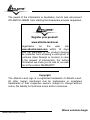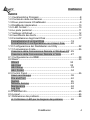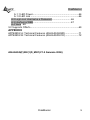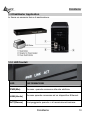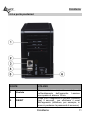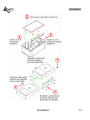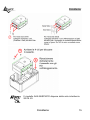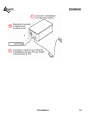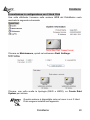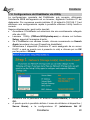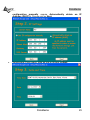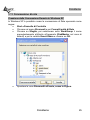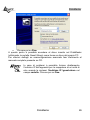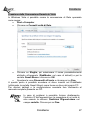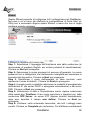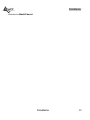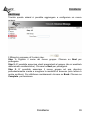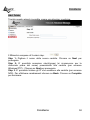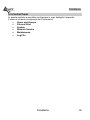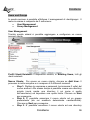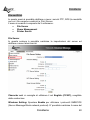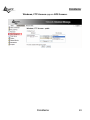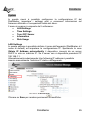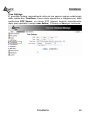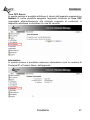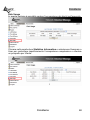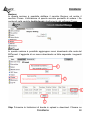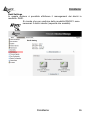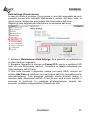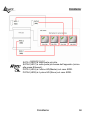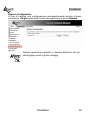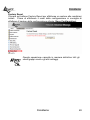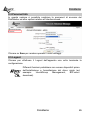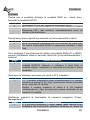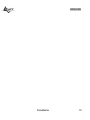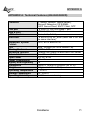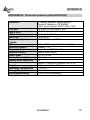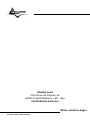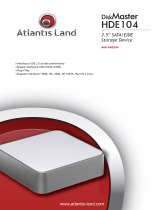Atlantis A06-NASF301D Manuale utente
- Categoria
- Router
- Tipo
- Manuale utente
Questo manuale è adatto anche per

Where solutions begin
ISO 9001:2000 Certified Company
DiskMaster NASG302D/F301D
Dual Bay Gigabit/Fast Network
Storage
Manuale d’Uso
A06-NASG(F)302(1)_MI01

Where solutions begin
ISO 9001:2000 Certified Company
ITALIANO
Questo prodotto è coperto da garanzia Atlantis Land On-Center
della durata di 2 anni. Per maggiori dettagli in merito o per
accedere alla documentazione completa in Italiano fare riferimento
al sito www.atlantis-land.com.
ENGLISH
This product is covered by Atlantis Land 2 years On-Center
warranty. For more detailed informations please refer to the web
site www.atlantis-land.com.
For more detailed instructions on configuring and using the Switch,
please refer to the online manual.
FRANCAIS
Ce produit est couvert par une garantie Atlantis Land On-Center
de 2 ans. Pour des informations plus détaillées, référez-vous svp
au site Web www.atlantis-land.com.
DEUTSCH
Dieses Produkt ist durch die Atlantis Land 2 Jahre On-Center
Garantie gedeckt. Für weitere Informationen, beziehen Sie sich
bitte auf Web Site www.atlantis-land.com.
ESPAÑOL
Este producto està cubierto de garantía Atlantis Land On-Center por
2 años. Para una información más detallada, se refiera por favor al
Web site www.atlantis-land.com.

Where solutions begin
ISO 9001:2000 Certified Company
The award of the information is facultative, but its lack will prevent
ATLANTIS LAND® from starting the Guarantee process requested.
Copyright
The Atlantis Land logo is a registered trademark of Atlantis Land.
All other names mentioned mat be trademarks or registered
trademarks of their respective owners. Subject to change without
notice. No liability for technical errors and/or omissions.
R
R
R
e
e
e
g
g
g
i
i
i
s
s
s
t
t
t
e
e
e
r
r
r
y
y
y
o
o
o
u
u
u
r
r
r
p
p
p
r
r
r
o
o
o
d
d
d
u
u
u
c
c
c
t
t
t
!
!
!
w
w
w
w
w
w
w
w
w
.
.
.
a
a
a
t
t
t
l
l
l
a
a
a
n
n
n
t
t
t
i
i
i
s
s
s
-
-
-
l
l
l
a
a
a
n
n
n
d
d
d
.
.
.
c
c
c
o
o
o
m
m
m
Registration on the web site
www.atlantis-land.com
within 15 days
from the purchase of the product dismiss
the customer from showing
a valid proof of
purchase (Sale Receipt or Invoice) in case
of the request of intervention. For further
information we invite you to look at our web
site at the section WARRANTY.

DiskMaster
DiskMaster 4
INDICE
1.1 Caratteristiche Principali .............................................................8
1.2 Contenuto della confezione ........................................................9
1.3 Dove posizionare il DiskMaster ..................................................9
1.4 DiskMaster Application .............................................................10
1.5 I LED frontali .............................................................................10
1.6 Le porte posteriori .....................................................................11
1.7 Settaggi di Default.....................................................................12
1.8 Inserimento dei dischi ...............................................................13
1.9 Formattazione degli Hard Disk .................................................17
Formattazione di un Hard Disk ....................................... 18
Formattazione in configurazione con 2 Hard Disk ........ 20
1.10 Configurazione del DiskMaster via Utility ...............................22
1.11 Connessione di rete................................................................25
Creazione della Connessione Remota in Windows XP . 25
Creazione della Connessione Remota in Vista .............. 27
2.1 Configurazione via WEB...........................................................28
2.2 Basic .........................................................................................29
Wizard 30
Add User 32
Add Group ...................................................................... 33
Add Folder ..................................................................... 34
2.3 Control Panel ............................................................................35
Users and Groups .......................................................... 36
File and Print .................................................................. 40
System 45
Network Service ............................................................. 49
Maintenance ................................................................... 52
Log File 64
2.4 Personal Info.............................................................................65
2.5 Logout .......................................................................................65
3.1 Risoluzione dei problemi...........................................................66
A.1 Utilizzare i LED per la diagnosi dei problemi ........... 66

DiskMaster
DiskMaster 5
A.1.1 LED Power....................................................................66
A.1.2 LED Link .......................................................................66
A.2 Login con Username e Password ............................ 66
A.3 Interfaccia WEB ....................................................... 67
A.4 Varie 68
3.2 Supporto Offerto .......................................................................69
APPENDIX
APPENDIX A: Technical Features (A06-NASG302D)....................71
APPENDIX B: Technical Features (A06-NASF301D) ....................72
A06-NASG(F)302(1)D_MI01(V1.0 Gennaio 2008)

DiskMaster
DiskMaster 6
CE Mark Warning
Questo dispositivo appartiene alla classe B. In un ambiente domestico il
dispositivo può causare interferenze radio, in questo caso è opportuno
prendere le adeguate contromisure.
Dichiarazione di Conformità (Contrassegno CE)
Con la presente Sidin SpA dichiara che questo Dual Bay NAS è conforme
ai requisiti essenziali ed alle altre disposizioni pertinenti stabilite dalla
direttive CE 2004/108/EC sulla “compatibilità elettromagnetica” e
successive 92/31/ECC e 93/68/EEC.
Restrizioni di responsabilità
Atlantis land non potrà essere ritenuta responsabile per un’eventuale
perdita di dati sugli Hard Disk inseriti nell’apparato né per un loro
danneggiamento. Tutti i costi da sostenere per un eventuale recupero di
dati corrotti dovranno essere totalmente sostenuti dall’acquirente.
Il software di backup, ove presente, è dato in licenza. Atlantis Land non
offrirà supporto sull’utilizzo né potrà essere ritenuta responsabile per
malfunzionamenti e/o perdita di dati da questo generati.
Informazioni sulla Sicurezza
• Solo personale qualificato è autorizzato ad interventi sull’apparato.
• La pulizia del prodotto va effettuata evitando di utilizzare spray
detergenti e soluzioni contenenti alcool o liquidi infiammabili.
• E’ fondamentale evitare che l’apparato possa surriscaldarsi. Questo
potrebbe diminuire la durata del dispositivo.
• E’ opportuno proteggere l’apparato da elevata umidità, irraggiamento
solare diretto e da temperature estremamente basse o elevate.
• Non depositare liquidi sopra o accanto l’apparecchio.
• Se l’apparecchio viene spostato da un ambiente freddo ad un locale
più caldo è possibile che si formi condensa. E’ opportuno non
accendere l’apparecchio prima che questi fenomeni siano esauriti.
• L’apparecchio può contenere sino a 2 Hard Disk va assolutamente
protetto da vibrazioni durante il funzionamento.
• Utilizzare esclusivamente l’adattatore di rete AC/DC incluso nella
confezione. In caso contrario l’apparecchio potrebbe manifestare
malfunzionamenti.
• Utilizzare i gommini per evitare che l’apparecchio possa scivolare
facilmente sul piano di utilizzo. Posizionare il dispositivo su una
superficie antisdrucciolo.
• I gommini in gomma/plastica possono danneggiare la superficie.

DiskMaster
DiskMaster 7
• Utilizzare solo i cavi specifici per le applicazioni. Utilizzare le porte
indicate senza forzare.
• Verificare regolarmente che tutti i cavi di connessione non siano
danneggiati. In caso lo fossero sostituirli immediatamente.
• Verificare che nella prese di collegamento non entrino oggetti e/o cavi
estranei.
• Taluni Hard Disk potrebbero non essere compatibili con i controller
dell’apparato. A questo scopo consultare la lista di compatibilità
presente sul sito nell’apposita sezione.

DiskMaster
DiskMaster 8
Grazie per aver acquistato il DiskMaster. Grazie alla velocità offerta,
l’ampia capacità di stoccaggio, la facilità d’uso ed il supporto di
numerose applicazioni, il DiskMaster rappresenta la soluzione ideale
per ogni necessità di immagazzinamento dati.
1.1 Caratteristiche Principali
Condivisione dei dati nella rete Locale o attraverso Internet in tutta
sicurezza
DiskMaster è un dispositivo di storage a doppia baia con porta Fast/Gigabit
integrata, grazie al quale è possibile condividere documenti, file musicali e
video sia sulla rete LAN locale sia tramite Internet.
Basato sul protocollo IP (Internet Protocol), DiskMaster può essere
utilizzato da qualunque piattaforma, indipendentemente dal sistema
operativo installato, sia esso Windows, Mac o Linux.
Grazie al server FTP integrato è possibile accedere ai file memorizzati sia
da postazione locale che da Internet, configurando opportunamente gruppi
o account con differenti livelli di permessi a seconda delle necessità. E’,
inoltre, possibile limitare lo spazio utilizzabile da ciascun gruppo o account
al fine di ottimizzare la capacita del disco.
Confort, prestazioni e sicurezza
DiskMaster permette di scegliere tra tre differenti modalità di
configurazione dei due dischi.
La modalità RAID1 è adatta allo stoccaggio di file ritenuti critici; anche in
caso di rottura di uno dei due hard disk nessun dato viene perso.
La modalità RAID0 permette performance eccellenti arrivando ad ottenere
un transfer rate sino a 160Mb/s in lettura e 120Mb/s in scrittura (nel
modello con porta Gigabit).
Utilizzando, invece, la modalità JBOD è possibile ottenere un’elevata
capacità sommando quella dei due dischi.
La ventilazione forzata, inoltre, permette di evitare problemi dovuti a
surriscaldamento.
iTunes
®
. BitTorrent
TM
e Print Server USB
Il client BitTorrent
TM
integrato (nel solo modello Gigabit) nel dispositivo
permette il download di contenuti da Internet anche a PC spento.
Inoltre, una volta attivato il server iTunes
®
, DiskMaster viene riconosciuto
dal software iTunes installato sul PC, rendendo possibile la ricerca e la
lettura di musica direttamente dal dispositivo.
L’apparato consente, tramite la porta USB, la condivisione di una
stampante che diviene a tutti gli effetti una stampante di rete.

DiskMaster
DiskMaster 9
DiskMaster, adatto ad un utilizzo sia in casa che in ufficio, rappresenta la
soluzione ideale per la sicurezza dei dati a costo contenuto.
1.2 Contenuto della confezione
Prima di utilizzare il prodotto verificare che la confezione contenga:
Un DiskMaster Dual Bay Network Storage
Un cavo RJ45 CAT5
Una guida rapida multilingua (Italiano, Inglese)
Un CD contenente driver, utilità e manuale dell’utente
Adattatore AC-DC (12V, 4A)
Kit di viti, cavi per connessione SATA/EIDE e 4 piedini antisdrucciolo
Qualora uno di questi componenti dovesse mancare è obbligatorio
contattare immediatamente il rivenditore.
Il modello Fast Ethernet dispone della sola interfaccia SATA.
1.3 Dove posizionare il DiskMaster
E’ importante selezionare accuratamente il luogo dove DiskMaster verrà
collocato. Seguire a tal proposito le seguenti direttive:
Collocare il prodotto su un piano stabile capace di supportare almeno
5Kg.
Collocare l’apparato vicino ad una presa Ethernet.
Lasciare almeno 10 cm di spazio dalla parte posteriore per favorire il
ricircolo forzato dell’aria.
Collegare il dispositivo ad una presa elettrica dotata della messa a
terra. Si consiglia l’uso di un UPS (almeno dotato di AVR) per
migliorare la stabilità della tensione di alimentazione del DiskMaster.
Evitare di collegare l’apparato a prese controllate da temporizzatori. La
mancanza di corrente può generare il blocco del Sistema Operativo
del DiskMaster e dunque causare perdita e/o danneggiamento dei
dati.
Tenere lontano dall’appararto ogni altro apparecchio possibile fonte di
campi elettromagnetici (speaker, telefoni cordless ecc..).
Evitare di esporre direttamente il prodotto alla luce solare, ad
eccessivo calore e/o in ambienti ove sia presente polvere.

DiskMaster
DiskMaster 10
1.4 DiskMaster Application
In figura un esempio tipico di applicazione.
1.5 I LED frontali
LED INFORMAZIONE
PWR(Blu)
Acceso quando connesso alla rete elettrica.
LINK(Verde)
Acceso quando connesso ad un dispositivo Ethernet.
ACT(Rosso)
Lampeggiante quando vi è trasmissione/ricezione.

DiskMaster
DiskMaster 11
1.6 Le porte posteriori
PORTE UTILIZZO
1 Ventola
Non ostruire mai la ventola di
raffreddamento dell’apparato. Lasciare
uno spazio di almeno 10 cm.
2 RESET
Dopo che il dispositivo è acceso, premere
(per 5 secondi) per effettuare il reset
dell’apparato (utilizzare, per esempio, in
caso si perdesse la password di accesso).

DiskMaster
DiskMaster 12
3 LAN(RJ45)
Connettere con un cavo UTP.
4 USB(V1.1)
Connettere la stampante USB per farla
diventare una stampante di rete.
5 POWER (jack)
Connettere l’alimentatore a questo jack.
6 POWER(ON/OFF)
Bottone di accensione/spegnimento. La
fase di accensione/spegnimento necessita
di circa 3 minuti.
1.7 Settaggi di Default
Prima di iniziare la configurazione del DiskMaster è necessario conoscere
i settaggi di default. Utilizzando questi settaggi ed seguendo il Wizard e/o
l’utility è possibile rendere operativo l’apparato in pochissimo tempo. Per
una configurazione dettagliata fare riferimento al manuale presente sul CD.
Le configurazioni di Default del DiskMaster sono:
• Username: admin
• Password: atlantis
• Indirizzo IP: Ottenuto via DHCP, (qualora non sia disponibile in
rete un server DHCP l’indirizzo IP sarà 192.168.1.1 e Subnet Mask
255.255.255.0).
• Server name: DiskMaster

DiskMaster
DiskMaster 13
1.8 Inserimento dei dischi
Seguire le istruzioni seguenti per l’inserimento degli Hard Disk nel
DiskMaster.
• Svitare le viti poste nel pannello posteriore.
• Rimuovere il pannello in alluminio.
• Svitare le 4 viti che bloccano il cassetto porta Hard Disk.
• Inserire delicatamente nella parte bassa del cassetto il primo Hard
Disk.
• Inserire delicatamente nella parte alta del cassetto il secondo
Hard Disk.
• Serrare gli Hard Disk al cassetto usando le viti.
• Collegare i cavi di alimentazione e dati agli Hard Disk (avendo
cura, se si installano più Hard Disk EIDE di impostare come
Master l’Hard Disk nella parte superiore e Slave quello nella parte
inferiore). La doppia interfaccia è presente nel solo modello A06-
NASG302D.
• Riposizionare delicatamente il cassetto con gli Hard Disk
nell’alloggiamento.
• Avvitare le 4 viti per bloccare il cassetto.
• Reinserire il pannello in alluminio ed avvitarne le 4 viti per il
bloccaggio.
• Collegare il DiskMaster alla rete LAN (Switch, PC, Router ecc).
• Collegare l’alimentatore alla rete elettrica e poi inserire il jack nel
retro dell’apparato. Accendere a questo punto il il dispositivo.
Le seguenti immagini illustrano i punti precedenti.

DiskMaster
DiskMaster 14

DiskMaster
DiskMaster 15
Il modello A06-NASF301D dispone della sola interfaccia
SATA I/II.

DiskMaster
DiskMaster 16

DiskMaster
DiskMaster 17
1.9 Formattazione degli Hard Disk
A questo punto è necessario formattare il disco rigido (o i dischi rigidi)
inserito nel DiskMaster.
Per accedere alla configurazione del DiskMaster è possibile utilizzare
l’utility fornita a corredo (cliccare 2 volte sul campo Selection sul nome del
prodotto) oppure usare il browser WEB digitando l’indirizzo IP
dell’apparato (nell’esempio l’IP di default 192.168.1.1). Premere il tasto
invio.
Utilizzare admin (come nome utente) e atlantis (come password).
Premere OK per continuare.
La configurazione avanzata del DiskMaster può avvenire
utilizzando l’interfaccia WEB dell’apparato ed un browser,
digitando l’indirizzo IP del DiskMaster. Per conoscere
questo indirizzo IP (di default è 192.168.1.1) ed effettuare
una configurazione rapida è possibile utilizzare l’utility
fornita a corredo.
Seguire attentamente i punti sotto riportati:
• Accendere il DiskMaster ed accertarsi che sia
correttamente collegato alla rete LAN.
• Lanciare l’Utility (CDRom:\Utility\setup.exe) e
cliccare sul bottone Setup.
• Se il DiskMaster non venisse trovato, cliccare
nuovamente su Search (accertarsi che ogni Firewall
sia disabilitato).

DiskMaster
DiskMaster 18
Formattazione di un Hard Disk
Una volta effettuato l’accesso nella sezione WEB del DiskMaster verrà
mostrata la seguente schermata:
Cliccare su Maintenance, quindi nel sottomenu Disk Utility.
Cliccare, una volta scelta la tipologia di formattazione e la cifratura (se
attivata), su Format per iniziare. Una volta terminata la formattazione il
sistema effettuerà un riavvio. A questo punto è opportuno accertarsi che il
disco sia correttamente montato e poi completare la configurazione veloce
(andare alla sezione Quick Setup).
La formattazione distruggerà tutti i dati presenti sull’Hard
Disk. Accertarsi di aver effettuato il backup dei dati
importanti prima di procedere. La formattazione è un
processo che potrebbe richiedere diverso tempo. E’
opportuno attendere che il dispositivo abbia terminato

DiskMaster
DiskMaster 19
questo processo prima di fare alcunché.
Il Diskmaster supporta un complesso sistema per la
cifratura dei dati sull’HD. L’algoritmo utilizzato è AES a
128bit ed èattivabile solo se la formattazione scelta è
EXT2. La chiave utilizzata deve essere esattamente di
20 caratteri.
Il Diskmaster supporta, per i drive non in modalità array,
3 differenti file system: EXT2, EXT3 e FAT32. Il file
system EXT2 garantisce le migliori performance e
caratteristiche (la sola a garantire la cifratura).

DiskMaster
DiskMaster 20
Formattazione in configurazione con 2 Hard Disk
Una volta effettuato l’accesso nella sezione WEB del DiskMaster verrà
mostrata la seguente schermata:
Cliccare su Maintenance, quindi nel sottomenu Raid Settings.
Cliccare, una volta scelta la tipologia (RAID o JBOD), su Create Raid
System per iniziare.
Questa sezione è disponibile solo nel caso in cui 2 Hard
Disk vengano installati nell’apparato.
La pagina si sta caricando...
La pagina si sta caricando...
La pagina si sta caricando...
La pagina si sta caricando...
La pagina si sta caricando...
La pagina si sta caricando...
La pagina si sta caricando...
La pagina si sta caricando...
La pagina si sta caricando...
La pagina si sta caricando...
La pagina si sta caricando...
La pagina si sta caricando...
La pagina si sta caricando...
La pagina si sta caricando...
La pagina si sta caricando...
La pagina si sta caricando...
La pagina si sta caricando...
La pagina si sta caricando...
La pagina si sta caricando...
La pagina si sta caricando...
La pagina si sta caricando...
La pagina si sta caricando...
La pagina si sta caricando...
La pagina si sta caricando...
La pagina si sta caricando...
La pagina si sta caricando...
La pagina si sta caricando...
La pagina si sta caricando...
La pagina si sta caricando...
La pagina si sta caricando...
La pagina si sta caricando...
La pagina si sta caricando...
La pagina si sta caricando...
La pagina si sta caricando...
La pagina si sta caricando...
La pagina si sta caricando...
La pagina si sta caricando...
La pagina si sta caricando...
La pagina si sta caricando...
La pagina si sta caricando...
La pagina si sta caricando...
La pagina si sta caricando...
La pagina si sta caricando...
La pagina si sta caricando...
La pagina si sta caricando...
La pagina si sta caricando...
La pagina si sta caricando...
La pagina si sta caricando...
La pagina si sta caricando...
La pagina si sta caricando...
La pagina si sta caricando...
La pagina si sta caricando...
La pagina si sta caricando...
-
 1
1
-
 2
2
-
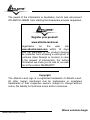 3
3
-
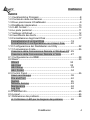 4
4
-
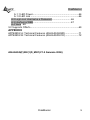 5
5
-
 6
6
-
 7
7
-
 8
8
-
 9
9
-
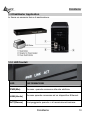 10
10
-
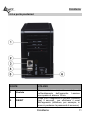 11
11
-
 12
12
-
 13
13
-
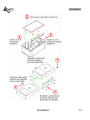 14
14
-
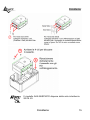 15
15
-
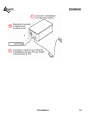 16
16
-
 17
17
-
 18
18
-
 19
19
-
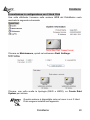 20
20
-
 21
21
-
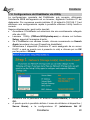 22
22
-
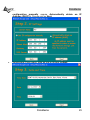 23
23
-
 24
24
-
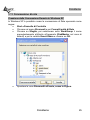 25
25
-
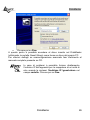 26
26
-
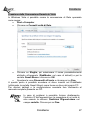 27
27
-
 28
28
-
 29
29
-
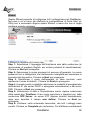 30
30
-
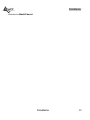 31
31
-
 32
32
-
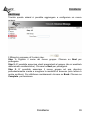 33
33
-
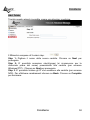 34
34
-
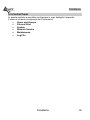 35
35
-
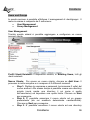 36
36
-
 37
37
-
 38
38
-
 39
39
-
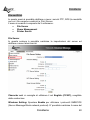 40
40
-
 41
41
-
 42
42
-
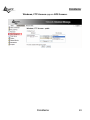 43
43
-
 44
44
-
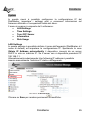 45
45
-
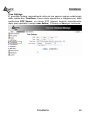 46
46
-
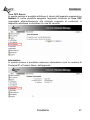 47
47
-
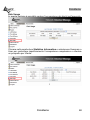 48
48
-
 49
49
-
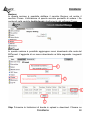 50
50
-
 51
51
-
 52
52
-
 53
53
-
 54
54
-
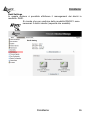 55
55
-
 56
56
-
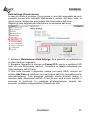 57
57
-
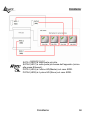 58
58
-
 59
59
-
 60
60
-
 61
61
-
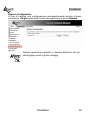 62
62
-
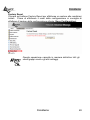 63
63
-
 64
64
-
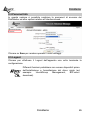 65
65
-
 66
66
-
 67
67
-
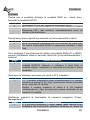 68
68
-
 69
69
-
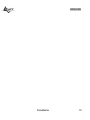 70
70
-
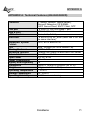 71
71
-
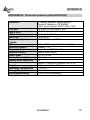 72
72
-
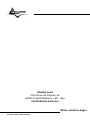 73
73
Atlantis A06-NASF301D Manuale utente
- Categoria
- Router
- Tipo
- Manuale utente
- Questo manuale è adatto anche per
Documenti correlati
-
Atlantis A06-NASG302D Manuale utente
-
Atlantis Disk Master NASG302D Guida Rapida
-
Atlantis NASG501D Manuale utente
-
Atlantis A06-NASG502D Guida Rapida
-
Atlantis DISKMASTER NAS65020 Guida Rapida
-
Atlantis A02-PSU Manuale utente
-
Atlantis +Power 302 AV Kit Manuale utente
-
Atlantis A14-SC970-PT Guida Rapida
-
Atlantis WebShare A02-WS2 Manuale utente
-
Atlantis A02-PL201-W54 Manuale utente